Så flyttar du bilder från Dropbox till Telia Cloud
Om du tidigare har använt Dropbox för att spara bilder från din mobil och vill flytta dem till Telia Cloud istället kan du göra det genom att först ladda ned dem till din dator.
- Ladda ner dina bilder till din dator
Öppna en webbläsare på din dator, gå till dropbox.com och logga in på ditt konto.
-
Sök upp den mapp där du förvarar dina bilder.
För att ladda ned hela mappen, klicka på de tre punkterna (…) till höger om mappnamnet.
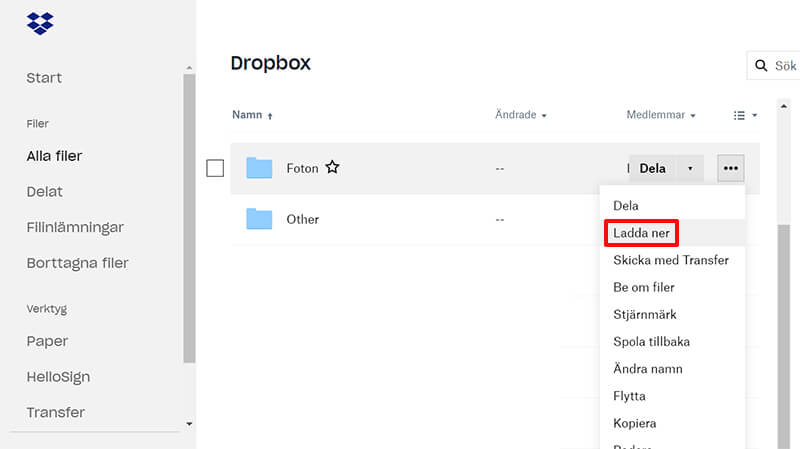
-
Välj Ladda ner. I den följande dialogrutan anger du var du vill spara bilderna på din dator. Klicka OK.
-
Om du har valt flera filer kommer de att laddas ned i form av en komprimerad mapp, en så kallad zip-fil. Den behöver sedan dekomprimeras för att du ska kunna se eller arbeta med filerna. Det räcker i allmänhet med att högerklicka eller dubbelklicka på zip-filen och välja kommandot ”Extrahera” för att packa upp bilderna till en ny okomprimerad mapp.
- Ladda upp bilderna till Telia Cloud
Öppna en webbläsare och gå till cloud.telia.se. Logga in med Mobilt Bank-ID eller med samma användarnamn/lösenord som du använder för Mitt Telia.
-
Klicka på Foton (bildikonen) i menyn till vänster. Klicka sedan på plus-symbolen (+) i nedre högra hörnet.
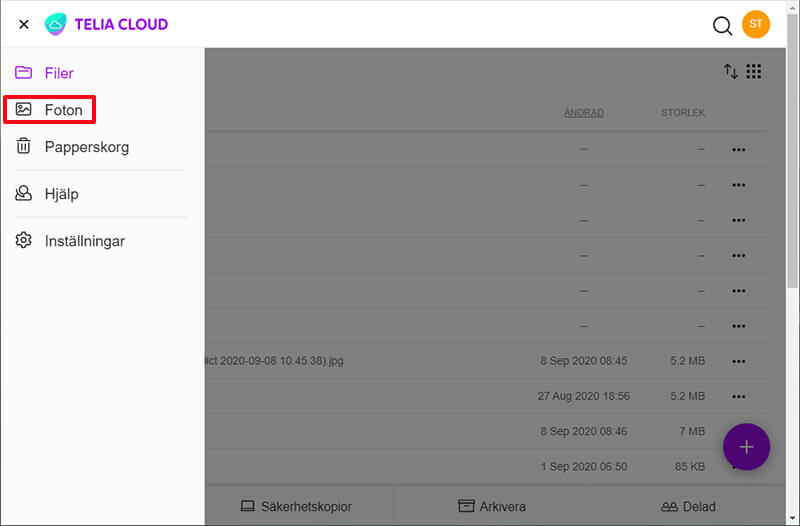
-
I den följande dialogrutan bläddrar du till den mapp på datorn där du sparade de bilder du laddade ned från iCloud. Markera de bilder du vill ladda upp till Telia Cloud (tryck CTRL+A för att markera alla). Klicka på OK.
-
Nu laddas bilderna upp till din fotomapp i Telia Cloud. När uppladdningen är klar kan du sedan organisera bilderna i olika album om du vill.